野球スコアブックソフト野球簿 ヘルプ
野球スコアブックソフト「野球簿」全般の操作に関して
- スタート画面以外でのヘルプ表示はマウスの右クリックから行って下さい。
マウスの右クリックからは、その他いくつかの設定を行うことができます。
-
操作補助 ・・・ 画面を移動した際に表示される簡単な操作方法説明の表示を行うかどうかの設定を行います。
- 'Click'表示 ・・・

 などのマークの表示を行うかどうかの設定を行います。このマークは矢印が示している
部分をマウスクリックすることで何らかの操作が行えることを表しています。 などのマークの表示を行うかどうかの設定を行います。このマークは矢印が示している
部分をマウスクリックすることで何らかの操作が行えることを表しています。
- 試合日付自動入力 ・・・ チェックがついている場合、入力A・入力Bで
自動的に入力時の日付が入力されます。
- バージョン情報 ・・・ 製品のバージョンを表示します。
- 野球簿netメンテナンス情報 ・・・ 野球簿netサービスを提供しているサーバーのメンテナンス時間を確認できます。
- リーグ戦、チームデータのロード・削除などの際に表示される選択画面では、
選択項目は直接マウスでダブルクリックする方法で選択可能です。
可能な画面には
 が表示されています。
選択後にボタンを押しに行くより簡単な操作ですので、ぜひこの方法をご利用下さい。 が表示されています。
選択後にボタンを押しに行くより簡単な操作ですので、ぜひこの方法をご利用下さい。
- チーム名、選手登録名、守備位置などを入力するためのコントロール(下図)には、
項目の選択とキーボードによる直接の文字入力の両方が可能なものと、
項目の選択のみ可能なものの2種類があります。
-
選択・入力とも可能 ・・・ 選択した時に文字のみが選択色に囲まれます。
主な使用例には、チーム選択(一般戦試合入力)、選手登録名(入力A,B)、
守備位置(入力B)、選手役職などがあります。
- 選択のみ可能 ・・・ 選択した時にコントロール全体が選択色に囲まれます。
主な使用例には、チーム選択(リーグ戦試合入力)、守備位置(入力A)、試合イニング数入力、データ並び替え項目などがあります。
- キーボードのEnterを使用してボタンを押す際、
連打を続ける行為・キーを押し続ける行為はできるだけ避けて下さい。
パソコンの環境や、動作状況によってはプログラムが停止してしまう場合があります。
この原因は、「野球簿」では操作が簡単に進行できるようにフォーカスを設定しているため、
Enterを押し続けた場合に一瞬のうちに次から次へと処理を進めてしまい、
パソコンによる処理が追いつかなくなることがあるためです。
ヘルプ全般に関して
- 本ヘルプ内の写真は、実際のプログラムを操作するようにクリックすることで、
その部分の説明に移動します。
実際に下の写真のボタン部分を押して、ヘルプを進めてみて下さい。
- ヘルプに使用している写真は、全てWindowsXP環境下での実行画面です。
Windows7やWindows Vistaなどの環境下では、若干異なる実行画面となります。
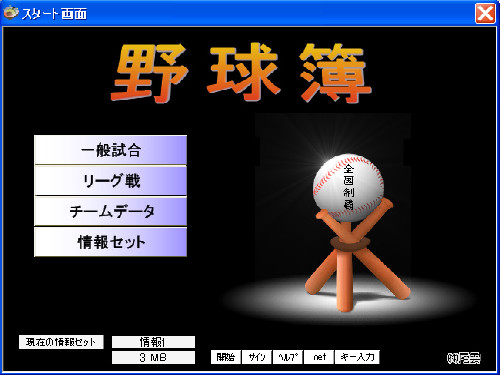
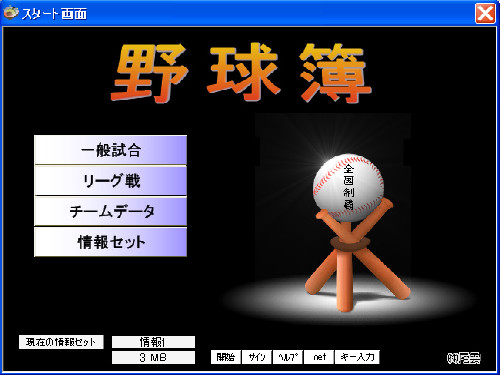
|

